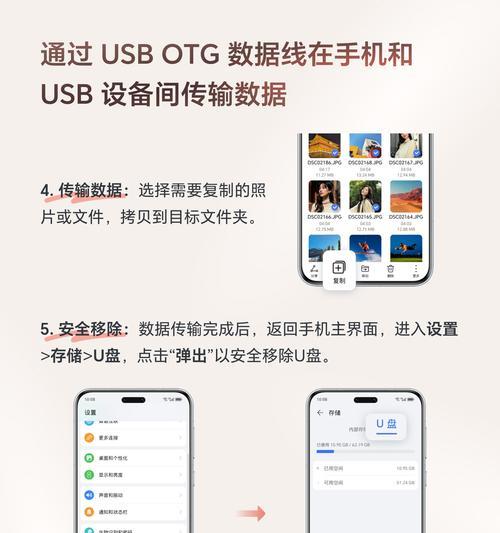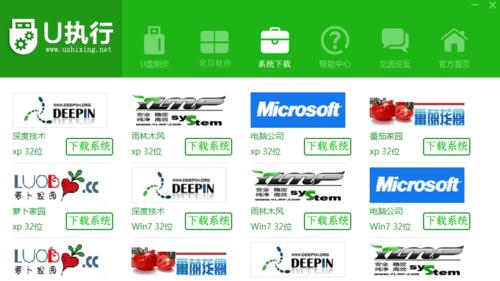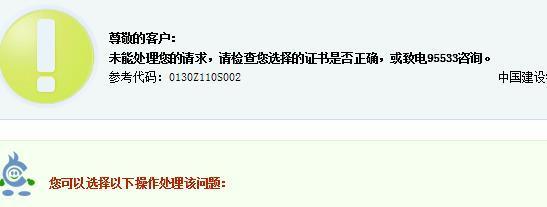在安装操作系统时,我们经常会使用U盘作为安装介质,特别是在没有光驱的情况下。而利用ISO文件制作U盘安装器则是一种常见且便捷的方式。本文将详细介绍使用ISO系U盘安装操作系统的步骤和技巧,帮助读者顺利完成安装。
准备工作
确保拥有一个可用的U盘和所需的ISO文件。检查U盘是否有足够的存储空间,并确保备份其中的重要数据。
下载ISO制作工具
在互联网上搜索并下载合适的ISO制作工具。常见的有Rufus、UltraISO等。选择一个用户评价好、功能稳定的工具进行下载。
插入U盘并打开ISO制作工具
将U盘插入计算机的USB接口,并打开之前下载好的ISO制作工具。根据工具界面的提示选择相应的操作系统版本,并确保正确选择了目标U盘。
导入ISO文件
在ISO制作工具中,一般会有导入ISO文件的选项。点击该选项,浏览文件夹找到之前下载的ISO文件,然后点击确定导入。
设置U盘格式
在ISO制作工具中,选择U盘的文件系统格式。推荐使用FAT32格式,因为它兼容大多数操作系统。确认设置后点击开始制作。
制作过程
等待ISO制作工具将ISO文件写入U盘的过程。这个过程可能需要一些时间,请耐心等待,并确保不中断制作过程。
制作完成
当ISO制作工具显示制作完成的提示时,表示U盘安装器制作成功。此时可以关闭制作工具,准备使用U盘进行操作系统安装。
修改计算机启动顺序
在进行操作系统安装之前,需要将计算机的启动顺序调整为U盘优先。进入计算机的BIOS设置界面,找到启动选项,将U盘设为第一启动项。
重启计算机
保存BIOS设置后,重启计算机。计算机将从U盘而不是硬盘启动,进入操作系统安装界面。
按照提示进行安装
根据操作系统安装界面的提示,选择合适的安装选项,并按照要求进行操作。完成安装后,重新调整计算机的启动顺序以正常启动。
安装失败的解决办法
如果在安装过程中遇到问题导致安装失败,可以尝试重新制作U盘安装器,或者检查ISO文件的完整性。也可以搜索相关问题的解决方案进行排除。
注意事项
在制作和使用U盘安装器时,需要注意以下事项:确保计算机电源充足;选择稳定可靠的ISO制作工具;避免在制作过程中中断电源或移除U盘。
备份重要数据
在进行操作系统安装前,建议备份计算机中的重要数据。安装过程中可能会格式化硬盘,导致数据丢失。
利用U盘安装器进行其他操作
除了安装操作系统,利用U盘安装器还可以进行其他操作,如系统恢复、病毒扫描等。只需将相应的操作系统镜像文件导入U盘即可。
通过本文的教程,我们了解了如何使用ISO系U盘制作安装器,并成功安装了操作系统。希望读者能够根据教程顺利完成操作系统的安装,并在需要时能灵活使用U盘安装器。